文章详情页
win11禁止自动更新
win11的自动更新十分的频繁,而且还占用内存,在万不得已的情况下我们尽量避免自动更新,我们可以在任务管理器中禁用掉自动更新的服务就好了。
win11禁止自动更新:方法一:
1、按住键盘的“win+r”进入运行界面输入“services.msc”,然后点击确定。
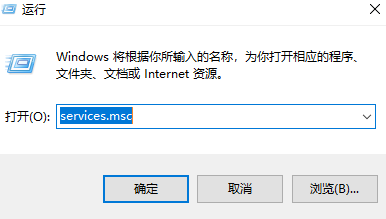
2、然后找到“windows update”右键点击“属性”。
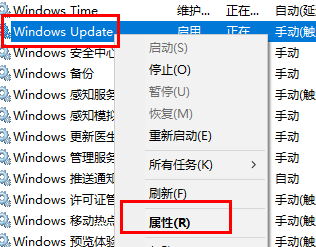
3、接着将启动类型改为“禁用”。
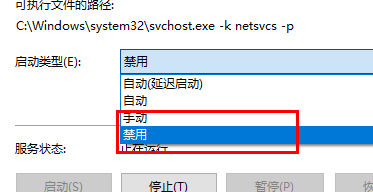
4、最后点击恢复界面,将第一次第二次失败改为无操作就可以了。

方法二:
1、首先我们“win+r”打开运行,然后输入“gpedit.msc”进入编辑器。
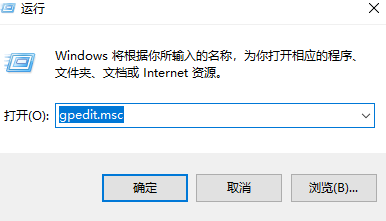
2、接着点击“计算器配置”,“管理模版”,“windows组件”。
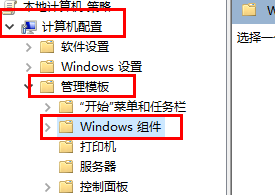
3、接着点击“windows更新”。
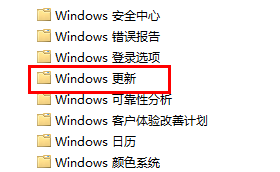
4、然后选择“配置自动更新”。
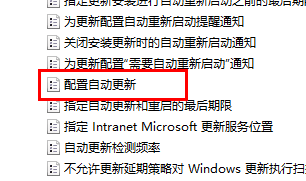
5、最后选择“禁用”就好了。
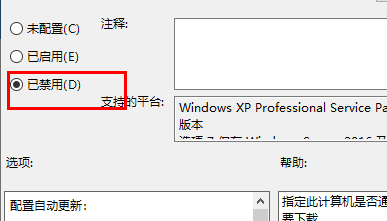
以上就是win11禁止自动更新的全部内容,望能这篇win11禁止自动更新可以帮助您解决问题,能够解决大家的实际问题是好吧啦网一直努力的方向和目标。
上一条:win11ie浏览器怎么调出来下一条:win11家庭版和专业版
相关文章:
1. 深度技术win7系统账号密码不能修改2. Windows11下载卡着不动怎么办?Windows11下载卡着不动解决方法3. Win10 realtek老是弹出来怎么办?Win10 realtek自动弹出解决方法4. Win11 22000.176搜索打不开怎么解决?Win11 22000.176搜索打不开解决方法5. Affinity Photo WINDOWS版怎么用6. 统信uos系统怎么管理打印界面和打印队列?7. Win10命令提示符被禁止使用怎么办?8. Win7电脑亮度怎么调?Win7调节屏幕亮度方法9. 联想电脑怎么装win7系统?U盘装lenovo win7 32位详细图文教程10. Fdisk硬盘分区图文教程(超详细)
排行榜

 网公网安备
网公网安备